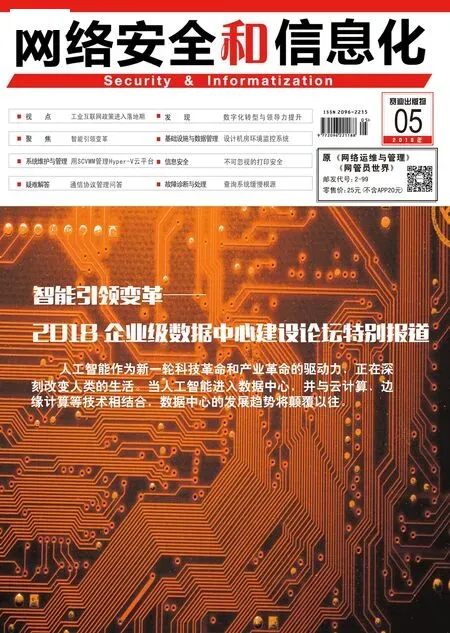软件分区导致存储无权限
故障现象
笔者在单位经常给新购微机安装系统,有的品牌电脑出厂时硬盘容量虽然很大,但是分区很少,只有两个分区C和D。而我们使用一般都是至少四个分区,所以通常会用软件(如分区助手)来增加分区。然而,用软件增加分区后出现了一个问题:新建Office文档存储到新增加的分区时,提示没有权限保存文(如图1)。
故障排查
为什么新建文件不能保存呢?笔者尝试在C盘和D盘存储该文件时都很正常,没有出现上述错误。那么说明新增加的分区F盘确实缺少某个权限。对比C盘、D盘和F盘的用户权限,发现F盘少了一个Authenticated Users 的权限。

图1 无存储权限

图2 添加Authenticated Users
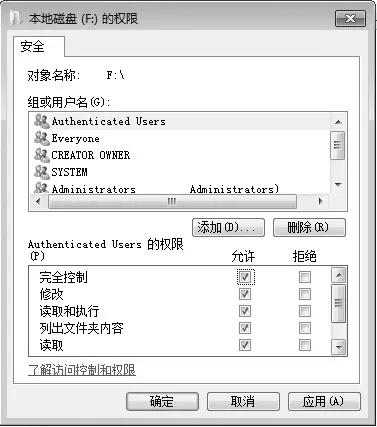
图3 给Authenticated Users赋予权限
Authenticated Users:Windows系统中所有使用用户名、密码登录并通过身份验证的账户,不包括来宾账户 Guest。 与Everyone的区别在于Everyone包括所有账户。那么把这个用户权限添加上是不是就正常了呢?果然,在给F盘添加上Authenticated Users这个权限后,新建文件就能正常保存在F盘了,说明用软件分区后确实缺少权限,需要我们手动添加上。
故障解决
以下是给新建磁盘分区添加用户权限的步骤。
1.打开“计算机”,在F盘点击鼠标右键打开属性框。点击“安全”选项卡。
2.点击“编辑”按钮,在打开的“安全”页点击“添加”按钮。在打开的“选择用户或组”页面,点击“高级→立即查找”。在下面的搜索结果框内选择“Authenticated Users”后点击“确定”按钮(如图 2)。
3.继续点击“确定”按钮, 打 开“Authenti cated Users”权限列表框。在“Authenticated Users”权限列表里给所有权限打上“√”,点击“确定”(如图3)。
这样,就给F盘增加上了“Authenticated Users”用户权限。新建文件都能正常保存了。
另外,如果在 F盘分区内用鼠标右键新建Office文档,也可以保存,只是在“开始”程序或点击桌面Office图标新建Office文件的时候,才出现这种不能保存的情况。
如果是在安装系统的时候给硬盘分区,那么“Authenticated Users”这个权限系统会自动增加,不用手动添加。